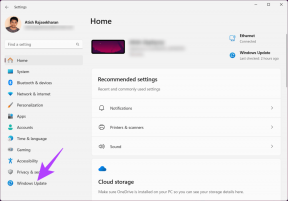11 parasta tapaa korjata "Jotain meni pieleen" -virhe Twitterissä
Sekalaista / / October 07, 2023
Viime aikojen rajuista alustamuutoksista huolimatta Twitterin (nykyisin nimellä X) suosio on säilynyt ennallaan tehokäyttäjien keskuudessa. Vaikka Twitter on lisännyt uusia ominaisuuksia, ne sisältävät kompromissin alustan vakauden suhteen. Monet ovat valittaneet kuvat tai videot eivät lataudu, linkit eivät aukeaja virheet, kuten "Jotain meni pieleen" alustalla. Tässä on parhaat tavat korjata "Jotain meni pieleen" -virhe Twitterissä.
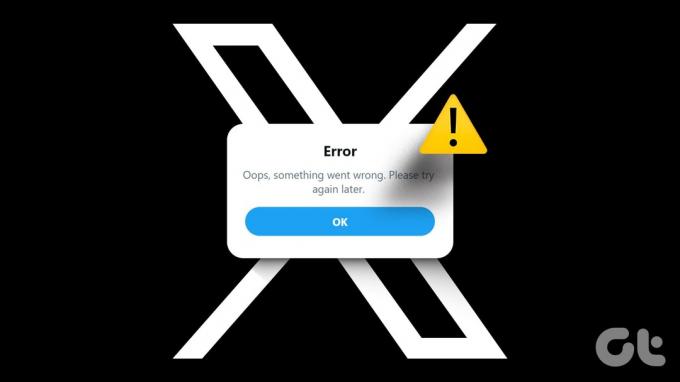
Virheet, kuten "Jotain meni pieleen", estävät sinua pääsemästä Twitter-syötteeseen. Koska Twitterille ei ole todellista vaihtoehtoa, voit korjata ongelman alla olevien temppujen avulla.
Miksi saan Twitterissä "Jotain meni pieleen" -virheen?
Useat tekijät voivat vaikuttaa Twitter-kokemukseesi työpöydällä ja mobiililaitteella. Se voi johtua verkkoyhteysongelmista, viallisesta välimuistista, palvelinpuolen ongelmista, aktiivisesta tiedonsäästötilasta, VPN-yhteydestä ja muusta. Aloitetaan perusasioista ja siirrytään edistyneisiin temppuihin.
1. Tarkista verkkoyhteys
Tarkista ensin puhelimen ja työpöydän verkkoyhteys. Jos sinulla on ongelmia Internet-yhteyden kanssa, Twitter ei välttämättä lataudu odotetulla tavalla ja antaa "Jotain meni pieleen" -virheilmoituksen.
Voit ottaa lentokonetilan käyttöön puhelimessasi ja poistaa sen käytöstä jonkin ajan kuluttua verkkoon liittyvien ongelmien korjaamiseksi. Pöytätietokoneiden käyttäjien on muodostettava yhteys luotettavaan Wi-Fi-verkkoon ja yritettävä uudelleen.
2. Hintaraja saavutettu
Twitter otti äskettäin käyttöön nopeusrajoituksen vahvistamattomille ja vahvistetuille tileille. Vahvistamattomat tilit voivat tarkastella jopa 600 viestiä päivittäin, kun taas vahvistettujen viestien raja ulottuu 6 000 viestiin. Jos tilisi on saavuttanut rajan, saatat nähdä "jotain meni pieleen" -virheen.
3. Tilisi on rajoitettu
Twitter noudattaa tiukkoja yhteisön ohjeita. Jos julkaiset epäolennaista sisältöä, joka rikkoo jotakin Twitterin säännöistä, yritys voi tilapäisesti rajoittaa kyseistä twiittiä tai tiliäsi. Saat sähköpostin Twitter-tukitiimiltä samasta asiasta. Tämän jälkeen sinun on odotettava, että Twitter poistaa tilisi rajoitukset.
4. Tarkista Twitter-palvelimet
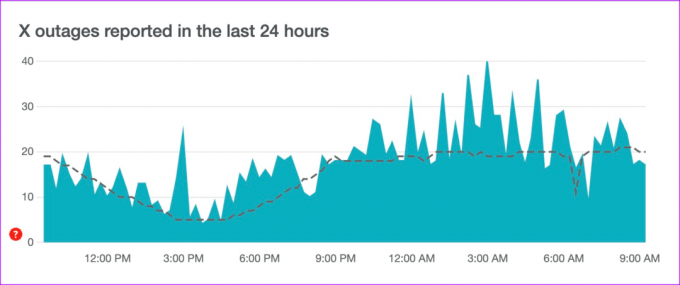
Kun Twitter-palvelimet ovat alhaalla, kohtaat ongelmia sovelluksen perustoimintojen kanssa. Voit vierailla Alasilmaisin ja etsi Twitter. Jos huomaat korkeita käyttökatkoksia, se vahvistaa palvelinpuolen katkon. Sinun on odotettava, että Twitter korjaa ongelman, ja yritä uudelleen jonkin ajan kuluttua.
5. Tilaa Twitter Premium
Twitter tarjoaa maksullisen tilauksen parantaaksesi sosiaalisen median kokemustasi. Twitter Premium -paketti alkaa 8 dollarista kuukaudessa verkossa ja 11 dollarista kuukaudessa, jos ostat sen iPhonesta.
Twitter Premium tarjoaa kirjanmerkkikansiot, laajennetun videon latausrajan, mahdollisuuden tarkastella enemmän viestejä päivässä, vahvistetun tunnuksen, mukautettuja sovelluskuvakkeita ja paljon muuta. Sinun tulee tilata Twitter Premium tällaisten ongelmien vianmääritykseen.
6. Force Stop Twitter -sovellus
Twitterin Android-käyttäjät voivat tilapäisesti pysäyttää sovelluksen ja avata sen uudelleen tarkistaakseen, onko kyseessä väliaikainen häiriö.
Vaihe 1: Paina pitkään Twitter-sovelluksen kuvaketta ja avaa sovelluksen tietovalikko.
Vaihe 2: Napauta Pakota pysäytys.

Tämän jälkeen voit käynnistää Twitter-sovelluksen uudelleen.
7. Poista Data Saver Mode käytöstä
Twitterin aktiivinen tiedonsäästötila voi toisinaan pilata kokemuksesi. Sinun on poistettava se käytöstä alla olevien vaiheiden avulla.
Twitter mobiili
Vaihe 1: Avaa Twitter ja napauta tiliäsi vasemmassa yläkulmassa. Laajenna Asetukset ja tuki ja valitse Asetukset ja Tietosuoja.
Vaihe 2: Napauta Esteettömyys, näyttö ja kielet.

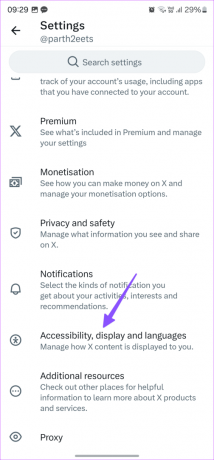
Vaihe 3: Napauta Tietojen käyttö ja poista Tiedonsäästö-kytkin käytöstä seuraavasta valikosta.

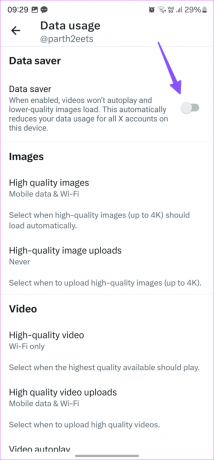
Twitterin työpöytä
Vaihe 1: Käynnistä Twitter ja napsauta Lisää sivupalkista.
Vaihe 2: Laajenna Asetukset ja tuet ja valitse Asetukset ja tietosuoja.
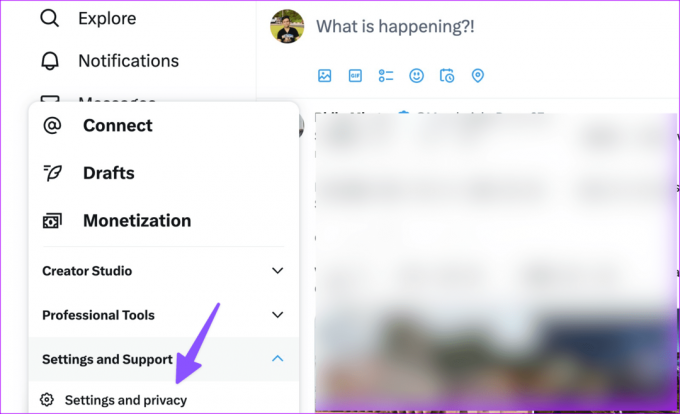
Vaihe 3: Napsauta Esteettömyys, näyttö ja kielet. Napsauta Tietojen käyttö.

Vaihe 4: Poista Data Saver -tila käytöstä.

8. Tyhjennä Twitter-välimuisti
Vioittunut Twitter-välimuisti voi myös johtaa "jotain meni pieleen, yritä ladata uudelleen" -virheeseen sovelluksessa. On aika tyhjennä Twitterin välimuisti ja yritä uudelleen.
Vaihe 1: Paina Twitter-sovelluksen kuvaketta pitkään ja valitse sovelluksen tietovalikko (tarkista yllä olevat vaiheet).
Vaihe 2: Valitse "Tallennus ja välimuisti" ja paina tyhjennä välimuisti.


Twitterin työpöytäkäyttäjät voivat tyhjentää välimuistin alla olevien ohjeiden avulla. Käytämme tässä esimerkkinä Google Chromea.
Vaihe 1: Käy Twitterissä ja napsauta osoitepalkin kellokuvaketta.
Vaihe 2: Valitse Sivuston asetukset.

Vaihe 3: Tyhjennä verkkosivuston tiedot seuraavasta valikosta.

9. Valtuuta tili uudelleen
Kun mikään temppuista ei onnistu, on aika kirjautua ulos tilistäsi ja kirjautua takaisin sisään.
Vaihe 1: Siirry Twitterin asetuksiin (tarkista yllä olevat vaiheet).
Vaihe 2: Valitse Oma tilisi ja avaa Tilin tiedot.

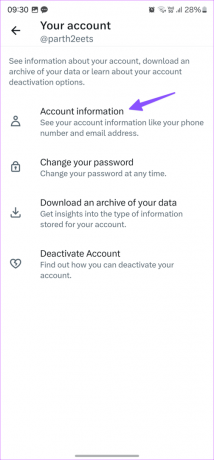
Vaihe 3: Napauta Kirjaudu ulos.

Kirjaudu sisään Twitter-tilisi tiedoilla ja olet valmis.
10. Käytä toista selainta
Törmäätkö edelleen Twitterin "Hups, jotain meni pieleen". Yritä myöhemmin uudelleen' virhe? Sinun tulee luopua nykyisestä selaimesta ja siirtyä toiseen selataksesi syötettä. Voit käyttää Twitter-tiliäsi Microsoft Edgellä, Safarilla tai Firefoxilla.
11. Päivitä Twitter-sovellukset
Vanhentunut Twitter-mobiilisovellus voi aiheuttaa ongelmia, kuten "Jotain meni pieleen". Yritä ladata uudelleen.’ Sinun tulee päivittää Twitter-sovellukset Google Play Kaupasta tai App Storesta.
Palaa Twitter-syötteeseen
Twitterissä näkyy virheitä, kuten "Jotain meni pieleen, mutta älä huoli – se ei ole sinun syytäsi", voi hämmentää sinua. Mikä temppu toimi sinulle? Jaa havaintosi alla olevissa kommenteissa.
Päivitetty viimeksi 4.9.2023
Yllä oleva artikkeli saattaa sisältää kumppanilinkkejä, jotka auttavat tukemaan Guiding Techiä. Se ei kuitenkaan vaikuta toimitukselliseen eheyteemme. Sisältö pysyy puolueettomana ja autenttisena.

Kirjoittanut
Parth työskenteli aiemmin EOTO.tech: llä teknisten uutisten parissa. Hän työskentelee tällä hetkellä freelancerina Guiding Techissä ja kirjoittaa sovellusten vertailusta, opetusohjelmista, ohjelmistovinkkeistä ja temppuista sekä sukeltaa syvälle iOS-, Android-, macOS- ja Windows-alustoihin.